Google Chrome ist der Browser Nummer eins der Welt, Sie können ihn sofort nach der Installation verwenden, dafür müssen Sie nicht einmal etwas konfigurieren. Dies ist eines der Hauptpostulate der Google Corporation – ihre Produkte für alle so bequem wie möglich zu machen. Sie werden jedoch schnell feststellen, dass die Einstellungen „für alle“ nicht immer optimal für Sie sind.
Um den Browser an die Bedürfnisse eines bestimmten Nutzers anzupassen, sollten Sie die Einstellungen verwenden. Sie beziehen sich auf alle Aspekte der Arbeit mit dem Browser – vom Aussehen bis zur Funktionalität.
Warum muss ich den Browser Google Chrome konfigurieren?
Der Hauptzweck der Erstellung individueller Browsereinstellungen besteht darin, Zeit und einfachen Zugriff auf die am häufigsten verwendeten Tools zu sparen. Die Einrichtung des Browsers dauert einige Zeit – von einigen Minuten bis zu einigen Stunden.
Viele Nutzer nutzen seit Jahren die Standardeinstellungen im Google Chrome-Browser und glauben, dass eine Änderung nichts bringt – was bedeutet, dass es keinen Sinn macht, wertvolle Minuten (oder gar Stunden) für die Anpassung des Browsers für sich selbst aufzuwenden. In der Realität wird die Verwendung persönlicher Einstellungen dazu beitragen, in Zukunft viel Zeit und Nerven zu sparen – die Arbeit mit dem Browser wird so komfortabel wie möglich und Sie müssen keinen zusätzlichen Aufwand für Routineoperationen aufwenden.
Daher lohnt es sich, sich einen Tag hinzusetzen und alle Funktionen von Google Chrome gründlich zu studieren, um sie gemäß Ihren Anforderungen zu konfigurieren. In den ersten Stunden der Verwendung des Browsers mit den neuen Einstellungen werden Sie verstehen, wie bequem und effektiv es ist.
So öffnen Sie den Abschnitt „Einstellungen“
Starten Sie den Browser, suchen Sie oben rechts ein Symbol mit drei vertikal angeordneten Punkten, klicken Sie einmal mit der linken Maustaste darauf.
Wählen Sie im Dropdown-Menü die dritte Zeile von unten – „Einstellungen“. Hier wird die Arbeitsumgebung des Browsers an die Bedürfnisse des Nutzers angepasst.
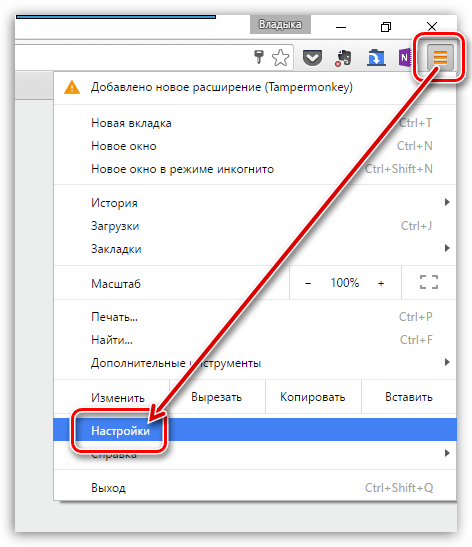
Vorgehensweise bei der Konfiguration
Alle Parameter werden unabhängig voneinander konfiguriert. Einstellungen können jederzeit und in beliebiger Reihenfolge geändert werden, es gibt keine Anforderungen an die Befüllung.
Wenn Sie noch nicht mit den Chrome-Browsereinstellungen gearbeitet haben, ist es am besten, in der Reihenfolge des Menüs zu gehen, das Folgendes enthält:
- Nutzer (ich und Google);
- Automatische Vervollständigung;
- Aussehen;
- Suchmaschine;
- Standardbrowser;
- Starten Sie Chrome;
- Zusätzliche Einstellungen.
Benutzer
Viele Benutzer von Google Chrome haben mehrere Konten – dies geschieht aus verschiedenen Gründen, dieser Ansatz ermöglicht es Ihnen, die Arbeit mit Informationen für verschiedene Zwecke so weit wie möglich zu unterscheiden. Die häufigste Option ist beispielsweise ein Geschäftskonto und ein privates Konto.
Konten lassen sich einfach auf allen Geräten synchronisieren – und Sie müssen sich nicht jedes Mal anmelden.
In diesem Abschnitt konfiguriert der Benutzer die wichtigsten Kontoführungsparameter:
- Ein- und Ausloggen des Kontos;
- Avatar-Installation;
- Passwortverwaltung;
- Arbeiten mit Lesezeichen;
- Speichern von Adressen;
- Zahlungsmethoden usw.
Dies sind die wichtigsten Informationen über Sie, die andere Benutzer sehen und die Sie selbst am häufigsten verwenden – Sie müssen besonders vorsichtig sein, wenn Sie diesen Abschnitt ausfüllen.
AutoVervollständigen
Dieser Block der Chrome-Einstellungen hilft, persönliche Daten schnell in die entsprechenden Formulare auf verschiedenen Ressourcen einzugeben – dies gilt vor allem für Zahlungssysteme und Online-Shops.
Autocomplete spart Zeit – mit dieser Option können Sie sich sofort bei allen häufig verwendeten Ressourcen anmelden. Eine bequeme Option für diejenigen, die Passwörter oft regelmäßig ändern und schnell vergessen.
Wichtig: Die automatische Vervollständigung sollte nur auf den Geräten und in den Konten verwendet werden, bei deren Sicherheit Sie sich absolut sicher sind!
Wenn ein Angreifer Zugriff auf ein Gerät oder System erhält, auf dem die automatische Vervollständigung aktiviert ist, kann er alle Benutzernamen und Kennwörter sehen und diese dann für kriminelle Zwecke verwenden.
Daher sollten Sie die Sicherheit des Zugriffs auf Ihre Konten sorgfältig prüfen, bevor Sie die automatische Vervollständigung aktivieren.
Um alle Elemente zu konfigurieren, gehen Sie durch die Liste und aktivieren Sie die notwendigen Funktionen über Schalter, indem Sie sie mit dem Mauszeiger bewegen.
aussehen
Wenn Sie das Erscheinungsbild von Google Chrome anpassen, können Sie das Thema auswählen und festlegen oder zurücksetzen, den Maßstab des Bildes anpassen, die Schriftart wählen – all dies hilft, die visuelle Komponente an individuelle ästhetische, physische und technische Bedürfnisse anzupassen.
Zum Beispiel ist das Anpassen von Schriftarten entscheidend, um die Belastung Ihres Sehvermögens zu reduzieren, und das Skalieren der Seite hilft Ihnen, mehrere Fenster bequem auf dem Bildschirm zu platzieren, wobei die Größe ihres Inhalts berücksichtigt wird.
Und damit der Browser angenehm zu bedienen ist, lohnt es sich, die Themen regelmäßig zu ändern und neue auszuwählen.
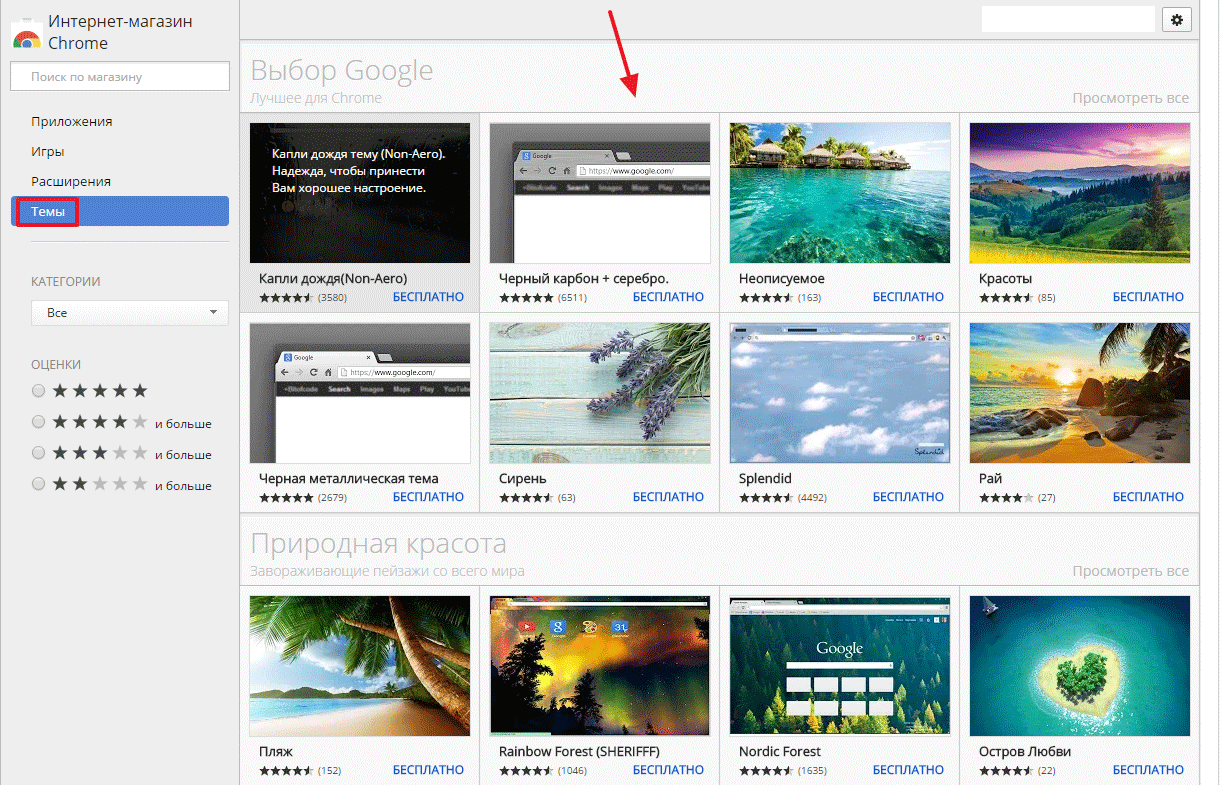
ändern
Dies hilft, die Frische und Schärfe der Wahrnehmung zu erhalten, was bei häufiger Verwendung des Browsers sehr wichtig ist.
Suchmaschine
In diesem Abschnitt konfigurieren Sie die Verwendung der Suchmaschine, die auf dem Gerät als Hauptsuchmaschine verwendet wird.
Es gibt 2 Möglichkeiten:
- Die in der Adressleiste verwendete Suche;
- Verwaltung von Drittsystemen – diese können ausgewählt und konfiguriert werden.
Standardbrowser
In den Google Chrome-Einstellungen wird es als Standardbrowser aufgeführt, was durchaus logisch ist. In diesem Browser werden alle Seiten, Programme, Dateien geladen.
Sie können diese Priorität entfernen, wenn Sie den Standardbrowser auf eine andere Person festlegen möchten.
Chrome starten
Das Starten des Browsers kann auf drei Arten erfolgen – zuvor geöffnete Lesezeichen, bestimmte Seiten oder ein neuer Tab werden geöffnet. Übrigens, wie Sie zuvor geschlossene Tabs zurückgeben, lesen Sie hier.
Sie können jede dieser Optionen standardmäßig auswählen, indem Sie eine Markierung in das entsprechende Feld in den Einstellungen setzen.
Erweiterte Einstellungen
In diesem Abschnitt können Sie die Sprache auswählen, in der die Browseroberfläche angezeigt wird. Die wichtigsten sind Russisch und Englisch; der Standardwert ist Russisch. Sie können auch Untertitel in der gewünschten Sprache einrichten.
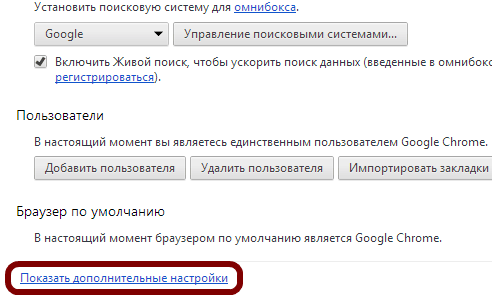
Im Abschnitt „Erweiterte Einstellungen“ können Benutzer heruntergeladene Dateien verwalten, gefährliche Programme finden und entfernen.
Darüber hinaus ist es bequem, die Navigation durch die Seiten anzupassen – insgesamt verfügt dieser Abschnitt über mehr als 20 zusätzliche Optionen, deren Aktivierung die Arbeit mit dem Browser noch komfortabler macht.
Konfigurieren von Erweiterungen
Erweiterungen sind Firmware, deren Verwendung die Funktionalität des Browsers erweitert. Erweiterungen erfordern keine komplexe Installation – sie dekomprimieren sich selbst und können sofort nach dem Herunterladen verwendet werden.
Die Installation von Erweiterungen erfolgt wie folgt:
- Öffnen Sie den Online-Shop Chrome;
- Wir finden die gewünschte Erweiterung;
- Laden Sie es herunter und klicken Sie auf „Installieren“.
Die Verwaltung von Erweiterungen ist ebenfalls einfach. Öffnen Sie den Browser, gehen Sie zu „Einstellungen“, dann zu „Erweiterte Einstellungen“, dann zu „Erweiterungen“.
Wenn einige Erweiterungen bereits installiert sind, wird diese Zeile in den Einstellungen an zweiter Stelle von unten angezeigt.
Wichtig: Bevor Sie eine neue Erweiterung installieren, müssen Sie sicherstellen, dass sie sicher ist. Oft ist Malware als sie getarnt, daher sollten alle unbekannten Erweiterungen sorgfältig verwendet werden.







